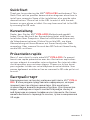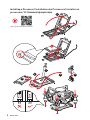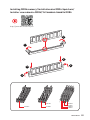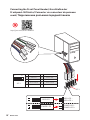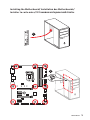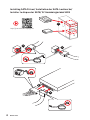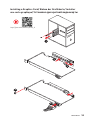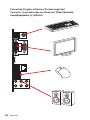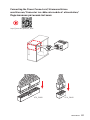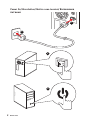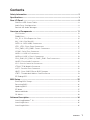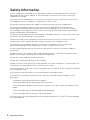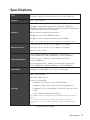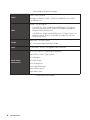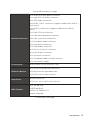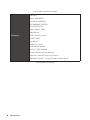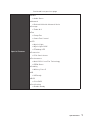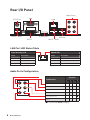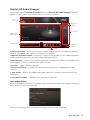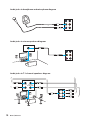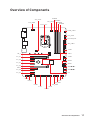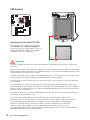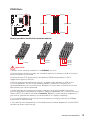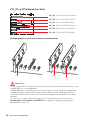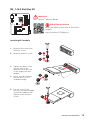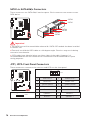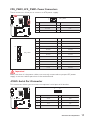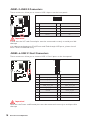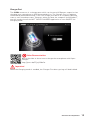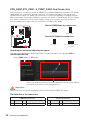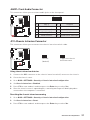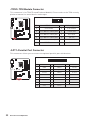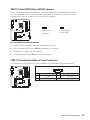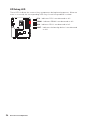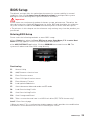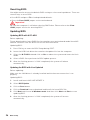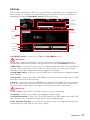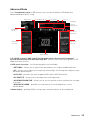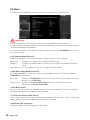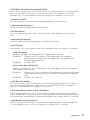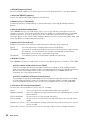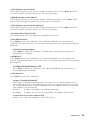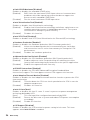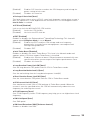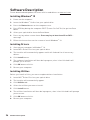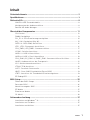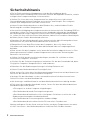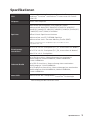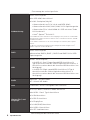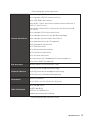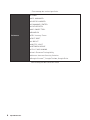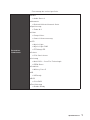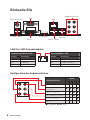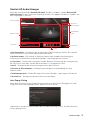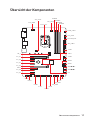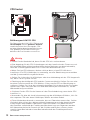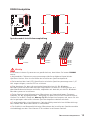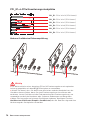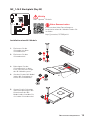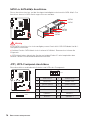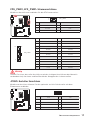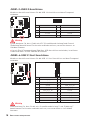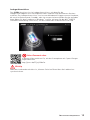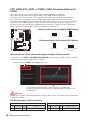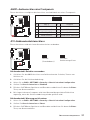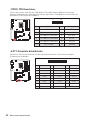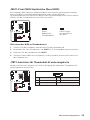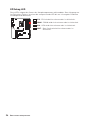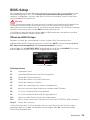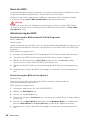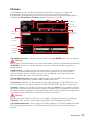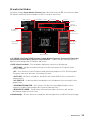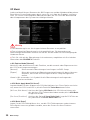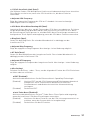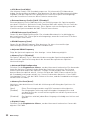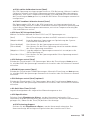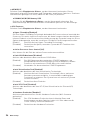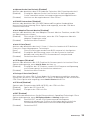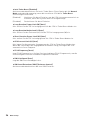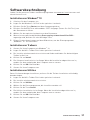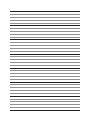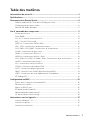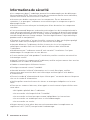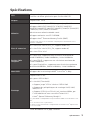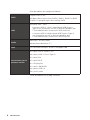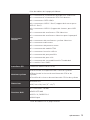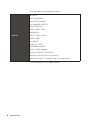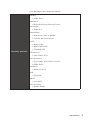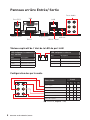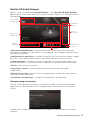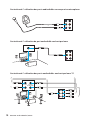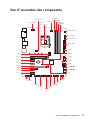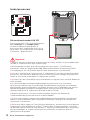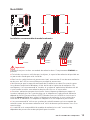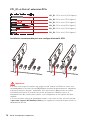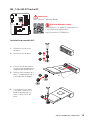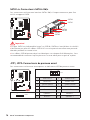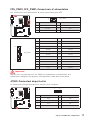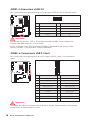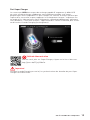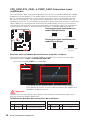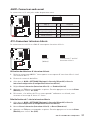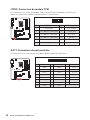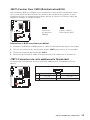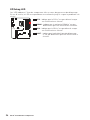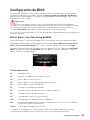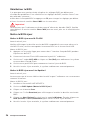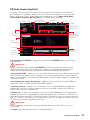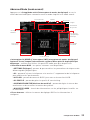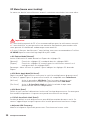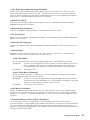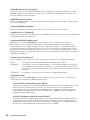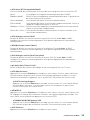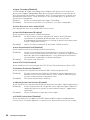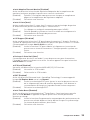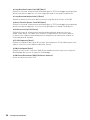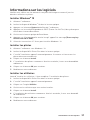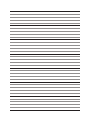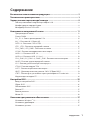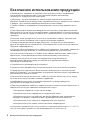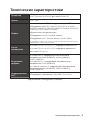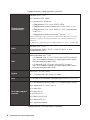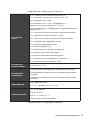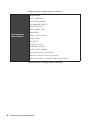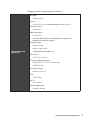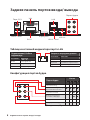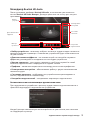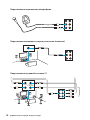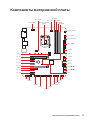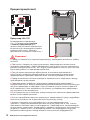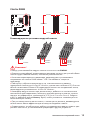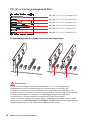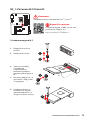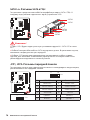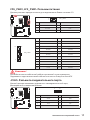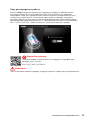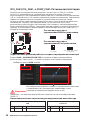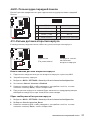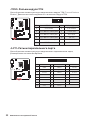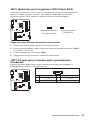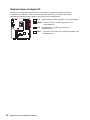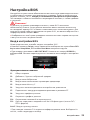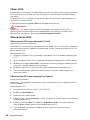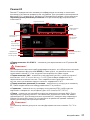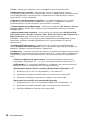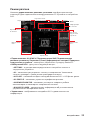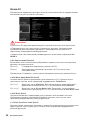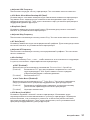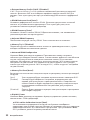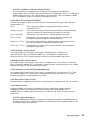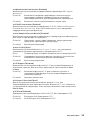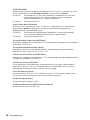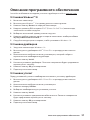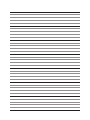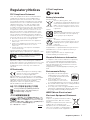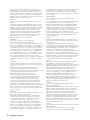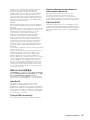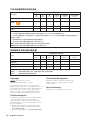MSI 7B48 Инструкция по применению
- Категория
- Материнские платы
- Тип
- Инструкция по применению
Это руководство также подходит для

I
Quick Start
Quick Start
Thank you for purchasing the MSI
®
Z370-A PRO motherboard. This
Quick Start section provides demonstration diagrams about how to
install your computer. Some of the installations also provide video
demonstrations. Please link to the URL to watch it with the web
browser on your phone or tablet. You may have even link to the URL
by scanning the QR code.
Kurzanleitung
Danke, dass Sie das MSI
®
Z370-A PRO Motherboard gewählt
haben. Dieser Abschnitt der Kurzanleitung bietet eine Demo zur
Installation Ihres Computers. Manche Installationen bieten auch
die Videodemonstrationen. Klicken Sie auf die URL, um diese
Videoanleitung mit Ihrem Browser auf Ihrem Handy oder Table
anzusehen. Oder scannen Sie auch den QR Code mit Ihrem Handy,
um die URL zu öffnen.
Présentation rapide
Merci d’avoir choisi la carte mère MSI
®
Z370-A PRO. Ce manuel
fournit une rapide présentation avec des illustrations explicatives
qui vous aideront à assembler votre ordinateur. Des tutoriels vidéo
sont disponibles pour certaines étapes. Cliquez sur le lien fourni
pour regarder la vidéo sur votre téléphone ou votre tablette. Vous
pouvez également accéder au lien en scannant le QR code qui lui est
associé.
Быстрый старт
Благодарим вас за покупку материнской платы MSI
®
Z370-A
PRO. В этом разделе представлена информация, которая
поможет вам при сборке комьютера. Для некоторых
этапов сборки имеются видеоинструкции. Для просмотра
видео, необходимо открыть соответствующую ссылку в
веб-браузере на вашем телефоне или планшете. Вы также
можете выполнить переход по ссылке, путем сканирования
QR-кода.
Страница загружается ...
Страница загружается ...
Страница загружается ...
Страница загружается ...
Страница загружается ...
Страница загружается ...
Страница загружается ...
Страница загружается ...
Страница загружается ...
Страница загружается ...
Страница загружается ...
Страница загружается ...
Страница загружается ...
Страница загружается ...
Страница загружается ...
Страница загружается ...
Страница загружается ...
Страница загружается ...
Страница загружается ...
Страница загружается ...
Страница загружается ...
Страница загружается ...
Страница загружается ...
Страница загружается ...
Страница загружается ...
Страница загружается ...
Страница загружается ...
Страница загружается ...
Страница загружается ...
Страница загружается ...
Страница загружается ...
Страница загружается ...
Страница загружается ...
Страница загружается ...
Страница загружается ...
Страница загружается ...
Страница загружается ...
Страница загружается ...
Страница загружается ...
Страница загружается ...
Страница загружается ...
Страница загружается ...
Страница загружается ...
Страница загружается ...
Страница загружается ...
Страница загружается ...
Страница загружается ...
Страница загружается ...
Страница загружается ...
Страница загружается ...
Страница загружается ...
Страница загружается ...
Страница загружается ...
Страница загружается ...
Страница загружается ...
Страница загружается ...
Страница загружается ...
Страница загружается ...
Страница загружается ...
Страница загружается ...
Страница загружается ...
Страница загружается ...
Страница загружается ...
Страница загружается ...
Страница загружается ...
Страница загружается ...
Страница загружается ...
Страница загружается ...
Страница загружается ...
Страница загружается ...
Страница загружается ...
Страница загружается ...
Страница загружается ...
Страница загружается ...
Страница загружается ...
Страница загружается ...
Страница загружается ...
Страница загружается ...
Страница загружается ...
Страница загружается ...
Страница загружается ...
Страница загружается ...
Страница загружается ...
Страница загружается ...
Страница загружается ...
Страница загружается ...
Страница загружается ...
Страница загружается ...
Страница загружается ...
Страница загружается ...
Страница загружается ...
Страница загружается ...
Страница загружается ...
Страница загружается ...
Страница загружается ...
Страница загружается ...
Страница загружается ...
Страница загружается ...
Страница загружается ...
Страница загружается ...
Страница загружается ...
Страница загружается ...
Страница загружается ...
Страница загружается ...
Страница загружается ...
Страница загружается ...
Страница загружается ...
Страница загружается ...
Страница загружается ...
Страница загружается ...
Страница загружается ...
Страница загружается ...
Страница загружается ...
Страница загружается ...
Страница загружается ...
Страница загружается ...
Страница загружается ...
Страница загружается ...
Страница загружается ...
Страница загружается ...
Страница загружается ...

1
Содержание
Содержание
Безопасное использование продукции ...................................................... 2
Технические характеристики ........................................................................ 3
Задняя панель портов ввода/ вывода ........................................................ 8
Таблица состояний индикатора порта LAN ................................................... 8
Конфигурация портов Аудио ............................................................................ 8
Менеджер Realtek HD Audio ................................................................................ 9
Компоненты материнской платы ............................................................... 11
Процессорный сокет ........................................................................................ 12
Слоты DIMM ........................................................................................................ 13
PCI_E1~6: Слоты расширения PCIe ................................................................. 14
M2_1: Разъемы M.2 (Ключ M) ............................................................................ 15
SATA1~6: Разъемы SATA 6 Гб/с ......................................................................... 16
JFP1, JFP2: Разъемы передней панели ......................................................... 16
CPU_PWR1, ATX_PWR1: Разъемы питания ..................................................... 17
JCOM1: Разъем последовательного порта ................................................... 17
JUSB1~2: Разъемы USB 2.0 ................................................................................ 18
JUSB3~4: Разъемы USB 3.1 Gen1 ...................................................................... 18
CPU_FAN1,SYS_FAN1~4, PUMP_FAN1: Разъемы вентиляторов ................... 20
JAUD1: Разъем аудио передней панели ........................................................ 21
JCI1: Разъем датчика открытия корпуса ...................................................... 21
JTPM1: Разъем модуля TPM ............................................................................. 22
JLPT1: Разъем параллельного порта ............................................................. 22
JBAT1: Джампер очистки данных CMOS (Сброс BIOS) ................................. 23
JTBT1: Разъем для установки карты расширения Thunderbolt ................. 23
Индикаторы отладки EZ ................................................................................... 24
Настройка BIOS ................................................................................................ 25
Вход в настройки BIOS ..................................................................................... 25
Сброс BIOS .......................................................................................................... 26
Обновление BIOS ............................................................................................... 26
Режим EZ ............................................................................................................. 27
Режим разгона .................................................................................................. 29
Меню OC .............................................................................................................. 30
Описание программного обеспечения ..................................................... 37
Установка Windows
®
10 ...................................................................................... 37
Установка драйверов ....................................................................................... 37
Установка утилит .............................................................................................. 37

2
Безопасное использование продукции
Безопасное использование продукции
y Компоненты, входящие в комплект поставки могут быть повреждены
статическим электричеством. Для успешной сборки компьютера,
пожалуйста, следуйте указаниям ниже.
y Убедитесь, что все компоненты компьютера подключены должным
образом. Ослабленные соединения компонентов могут привести как к сбоям
в работе, так и полной неработоспособности компьютера.
y Чтобы избежать повреждений компонентов платы всегда держите ее за
края.
y При сборке комьютера рекомендуется пользоваться электростатическим
браслетом. В случае, если это невозможно, перед работой с платой снимите
электростатический заряд со своего тела, прикоснувшись к металлическому
предмету.
y В случае, если материнская плата не установлена в корпус, храните ее в
антистатической упаковке или на антистатическом коврике.
y Перед включением компьютера убедитесь, что все винты крепления и
другие металлические компоненты на материнской плате и внутри корпуса
надежно зафиксированы.
y Не включайте компьютер, если сборка не завершена. Это может привести к
повреждению компонентов, а также травмированию пользователя.
y Если вам нужна помощь на любом этапе сборки компьютера, пожалуйста,
обратитесь к сертифицированному компьютерному специалисту.
y Всегда выключайте питание и отсоединяйте шнур питания от
электрической розетки перед установкой или удалением любого
компонента компьютера.
y Сохраните это руководство для справки.
y Не допускайте воздействия на материнскаую плату высокой влажности.
y Перед тем как подключить блок питания
компьютера к электрической
розетке убедитесь, что напряжение электросети соответствует напряжению,
указанному на блоке питания.
y Располагайте шнур питания так, чтобы на него не могли наступить люди.
Не ставьте на шнур питания никаких предметов.
y Необходимо учитывать все предостережения и предупреждения,
указанные на материнской плате.
y При возникновении любой из перечисленных ниже ситуаций обратитесь в
сервисный центр для проверки материнской платы:
Попадание жидкости внутрь компьютера.
Материнская плата подверглась воздействию влаги.
Материнская плата не работает должным образом или невозможно
наладить ее работу в соответствии с руководством пользователя.
Материнская плата получила повреждения при падении.
Материнская плата имеет явные признаки повреждения.
y Не храните материнскую плату в местах с температурой выше 60 °C (140 °F),
так как это может привести к ее повреждению.the motherboard.

3
Технические характеристики
Технические характеристики
Процессор
y Поддержка процессоров Intel
®
Core
™
8-ого поколения,
Intel
®
Pentium
®
и Celeron
®
для сокета LGA1151
Чипсет Intel
®
Z370
Память
y 4x слота памяти DDR4 с поддержкой до 64ГБ
y Поддержка 4000+(OC)/ 3866(OC)/ 3733(OC)/ 3600(OC)/
3466(OC)/ 3400(OC)/ 3333(OC)/ 3300(OC)/ 3200(OC)/ 3000(OC)
/ 2800(OC)/ 2667/ 2400/ 2133 МГц*
y Двухканальная архитектура
y Поддержка non-ECC UDIMM памяти
y Поддержка Intel
®
Extreme Memory Profile (XMP)
* Пожалуйста, обратитесь www.msi.com для получения дополнительной
информации о совместимых памяти.
Слоты
расширения
y 1x слот PCIe 3.0 x16 (PCI_E1, поддержка режима x16)
y 1x слот PCIe 3.0 x16 (PCI_E4, поддержка режима x4)
y 4x слота PCIe 3.0 x1
Встроенная
графика
y 1x порт VGA, с поддержкой максимального
разрешения 2048x1536@50Гц, 2048x1280@60Гц,
1920x1200@60Гц
y 1x порт DVI-D, с поддержкой максимального
разрешения 1920x1200@60Гц
y 1x порт DisplayPort, с поддержкой максимального
разрешения 4096x2304@24Гц, 3840x2160@60Гц,
1920x1200@60Гц
Поддержка Multi-
GPU
y Поддержка технологии 2-Way AMD
®
CrossFire
™
Продолжение на следующей странице

4
Технические характеристики
Продолжение с предыдущей страницы
Подключение
накопителей
Чипсет Intel
®
Z370
y 6x портов SATA 6Гб/с*
y 1x разъем M.2 (Ключ M)
Поддержка PCIe 3.0 x4 и SATA 6Гб/с
Поддержка накопителей 2242/ 2260 /2280/ 22110
Поддержка PCIe 3.0 x4 NVMe U.2 SSD с адаптером
Turbo U.2**
Поддержка технологии Intel
®
Optane
™
***
* Порт SATA1 будет недоступен при установке M.2 SATA SSD в слоте M.2.
** Turbo U.2 адаптер не входит в комплект поставки и приобретается
отдельно.
*** Обратитесь к руководству по конфигурации Intel
®
Optane
™
на сайте MSI.
RAID
Чипсет Intel
®
Z370
y Поддержка RAID 0, RAID 1, RAID 5 и RAID 10 для
накопителей SATA
USB
y Контроллер Intel
®
Z370
8x портов USB 3.1 Gen1 (SuperSpeed USB) (4 порта
Type-A на задней панели, 4 порта доступны через
внутренние разъемы USB)
6x портов USB 2.0 (High-speed USB) (2 порта
Type-A на задней панели, 4 порта доступны через
внутренние разъемы USB)
Аудио
y Realtek
®
ALC892 Codec
y 7.1-канальный High Definition Audio
LAN 1x Гигабитный сетевой контроллер Realtek
®
RTL8111H
Разъемы задней
панели
y 1x комбинированный порт PS/2 клавиатуры/ мыши
y 4x порта USB 3.1 Gen1 Type-A
y 1x порт VGA
y 1x порт DVI-D
y 1x DisplayPort
y 1x порт LAN (RJ45)
y 2x порта USB 2.0
y 6x аудиоразъемов
Продолжение на следующей странице

5
Технические характеристики
Продолжение с предыдущей страницы
Разъемы на
плате
y 1x 24-контактный разъем питания ATX
y 1x 8-контактный разъем питания ATX 12В
y 6x разъемов SATA 6Гб/с
y 2x разъема USB 3.1 Gen1 (Поддержка 4-х
дополнительных портов USB 3.1 Gen1)
y 2x разъема USB 2.0 (Поддержка 4-х дополнительных
портов USB 2.0)
y 1x 4-контактный разъем вентилятора процессора
y 1x 4-контактный разъем Water Pump
y 4x 4-контактных разъема вентилятора системы
y 1x аудиоразъем передней панели
y 2x разъема передней панели
y 1x разъем модуля TPM
y 1x разъем датчика открытия корпуса
y 1x разъем параллельного порта
y 1x разъем последовательного порта
y 1x разъем карты расширения Thunderbolt
y 1x джампер очистки данных CMOS
Контроллер
ввода-вывода
NUVOTON NCT6795
Аппаратный
мониторинг
y Определение температуры процессора/системы
y Определение скорости вентиляторов процессора/
системы
y Управление скоростью вентиляторов процессора/
системыl
Форм-фактор
y ATX Форм-фактор
y 12.0 x 9.6 дюйма (30.5 x 24.4 см)
Параметры BIOS
y 1x 128 Мб флэш
y UEFI AMI BIOS
y ACPI 6.0, SM BIOS 3.0
y Мультиязычный интерфейс
Продолжение на следующей странице

6
Технические характеристики
Продолжение с предыдущей страницы
Программное
обеспечение
y Драйверы
y APP MANAGER
y SUPER CHARGER
y COMMAND CENTER
y LIVE UPDATE 6
y MSI SMART TOOL
y RAMDISK
y DPC Latency Tuner
y FAST BOOT
y X-BOOST
y MYSTIC LIGHT
y NETWORK GENIE
y CPU-Z MSI GAMING
y Intel
®
Extreme Tuning Utility
y Norton
™
Internet Security Solution
y Google Chrome
™
, Google Toolbar, Google Drive
Продолжение на следующей странице

7
Технические характеристики
Продолжение с предыдущей страницы
Эксклюзивные
функции
y Аудио
Audio Boost
y Сеть
Realtek LAN с контроллером Network Genie
y Накопитель
Turbo M.2
y Вентирятор
Pump Fan
Интеллектуальное управление скоростью
вращения вентиляторов
y Индикатор
Mystic Light
Mystic light SYNC
Индикатор отладки EZ
y Защита
PCIe Steel Armor
y Производительность
Multi GPU-CrossFire Technology
DDR4 Boost
y Стабильность
Military Class 5
y VR
VR Ready
y BIOS
Click BIOS
y Сертификация
Quadro Ready

8
Задняя панель портов ввода/ вывода
Задняя панель портов ввода/ вывода
Порт PS/2
LAN
USB 2.0
Порты Аудио
DVI-D
DisplayPort
USB 3.1 Gen1
USB 3.1 Gen1
VGA
Подключение/ Работа
индикатора
Состояние Описание
Выкл. Не подключен
Желтый Подключен
Мигает Передача данных
Скорость передачи данных
Состояние Описание
Выкл. 10 Мбит/с подключение
Зеленый 100 Мбит/с подключение
Оранжевый 1 Гбит/с подключение
Таблица состояний индикатора порта LAN
Конфигурация портов Аудио
Порты Аудио
Канал
2 4 6 8
Линейный вход
Линейный выход/ Выход
фронтальных колонок
● ● ● ●
Тыловые колонки ● ● ●
Выход центральной
колонки/ сабвуфера
● ●
Выход боковых колонок ●
Микрофонный вход
(●: подключен, Пусто: не подключен)

9
Задняя панель портов ввода/ вывода
Менеджер Realtek HD Audio
После установки драйвера Realtek HD Audio, в системном трее появится
значок Realtek HD Audio Manager. Дважды щелкните по значку для запуска
приложения.
y Выбор устройства - позволяет выбрать источник аудио выхода и изменить
соответствующие параметры. Отмеченное устройство будет использоваться
по умолчанию.
y Дополнительные эффекты - это список опций по настройке звуковых
эффектов для входного и выходного сигнала аудио устройства.
y Мастер-громкость - регулирует громкость или баланс правой и левой
колонок, подключенных к передней или задней панели.
y Профили - позволяют переключаться между различными профилями.
y Расширенные настройки - обеспечивают работу с двумя независимыми
потоками аудио.
y Состояние разъемов - отображает все устройства воспроизведения и
записи, подключенные к компьютеру.
y Настройки подключений - настраивают параметры подключения.
Автоматическое всплывающее диалоговое окно
При подключении устройства к разъему аудио появится диалоговое окно с
просьбой подтвердить подключенное устройство.
Каждый разъем соответствует его настройкам по умолчанию, как показано
на следующей странице.
Состояние
разъемов
Выбор
устройства
Настройки
подключений
Профили
Мастер-
громкость
Дополнительные
эффекты
Расширенные
настройки

10
Задняя панель портов ввода/ вывода
Подключение наушников и микрофона
Подключение внешнего стерео усилителя (колонок)
Подключение звуковой системы 7.1
AUDIO INPUT
Rear
Front
Side
Center/
Subwoofer
AUDIO INPUT

11
Компоненты материнской платы
Компоненты материнской платы
BAT1
PCI_E1
PCI_E2
JCOM1
SYS_FAN1
PCI_E3
PCI_E4
PCI_E5
JTBT1
PCI_E6
Процессорный
сокет
CPU_PWR1
ATX_PWR1
JUSB3
SYS_FAN3
JUSB1
JBAT1
JUSB4
SATA▼3▲4
SATA2
SATA1
SATA▼5▲6
M2_1
DIMMA1
DIMMA2
DIMMB1
DIMMB2
SYS_FAN4
SYS_FAN2
EZ Debug LED
JCI1
JFP1
JFP2
CPU_FAN1
PUMP_FAN1
JUSB2
JLPT1
JAUD1
JTPM1

12
Компоненты материнской платы
Процессорный сокет
Процессор LGA 1151
На поверхности процессора
LGA 1151 имеются две выемки
и золотой треугольник для
правильной установки процессора
относительно поцессорного сокета
материнской платы. Золотой
треугольник указывает на контакт 1.
Внимание!
y
Перед установкой или заменой процессора, необходимо отключить кабель
питания.
y
Пожалуйста, сохраните защитную крышку процессорного сокета после
установки процессора. Любые возможные гарантийные случаи, связанные с
работой материнской платы, MSI
®
будет рассматривать только, при наличии
защитной крышки на процессорном сокете.
y
При установке процессора обязательно установите процессорный
кулер. Кулер, представляющий собой систему охлаждения процессора,
предотвращает перегрев и обеспечивает стабильную работу системы.
y
Перед включением системы проверьте герметичность соединения между
процессором и радиатором.
y
Перегрев может привести к серьезному повреждению процессора и
материнской платы. Всегда проверяйте работоспособность вентилятора для
защиты процессора от перегрева. При установке кулера нанесите ровный
слой термопасты (или термоленту) на крышку установленного процессора
для улучшения теплопередачи.
y
Если процессор не установлен, всегда защищайте контакты процессорного
сокета пластиковой крышкой.
y
Если вы приобрели отдельно процессор и процессорный кулер, подробное
описание установки см. в документации в данному кулеру.
y
Данная системная плата разработана с учетом возможности ее
«разгона». Перед выполнением разгона системы убедитесь в том, что все
компоненты системы смогут его выдержать. Производитель не рекомендует
использовать параметры, выходящие за пределы технических характеристик
устройств. Гарантия MSI
®
не распространяется на повреждения и другие
возможные последствия ненадлежащей эксплуатации оборудования.

13
Компоненты материнской платы
Слоты DIMM
DIMMA1 DIMMB1
Канал A Канал B
DIMMA2 DIMMB2
Рекомендации по установке модулей памяти
DIMMB2 DIMMB2
DIMMB1
DIMMA2 DIMMA2 DIMMA2
DIMMA1
Внимание!
y
Всегда устанавливайте модуль памяти сначала в слот DIMMA2.
y
В связи со спецификой использования ресурсов чипсета, доступный объем
памяти будет немного меньше, чем объем установленный.
y
На основе характеристик процессора, рекомендуется устанавливать
напряжение на памяти DIMM менее 1.35 В. Это позволит защитить
процессор.
y
Пожалуйста, обратите внимание на то, что максимальная емкость
адресуемой памяти для 32-бит ОС Windows, составляет не более 4 ГБ. Если вы
хотите использовать более 4ГБ оперативной памяти на материнской плате,
рекомендуется устанавливать 64-бит ОС Windows.
y
Некоторые модули памяти при разгоне могут работать на частотах ниже
заявленной производителем, поскольку выставляемая для памяти частота
зависит от информации, записанной в SPD (Serial Presence Detect). Зайдите
в BIOS и выберите опцию Memory Try It!, чтобы установить заявленную или
более высокую частоту.
y
При установке памяти во все слоты, а также при ее разгоне, рекомендуется
использовать более эффективную систему охлаждения памяти.
y
Совместимость и стабильность работы установленного модуля памяти при
разгоне зависит от установленного процессора и других устройств.

14
Компоненты материнской платы
BAT1
PCI_E1~6: Слоты расширения PCIe
PCI_E1: PCIe 3.0 x16 (линии CPU)
PCI_E2: PCIe 3.0 x1 (линии PCH)
PCI_E3: PCIe 3.0 x1 (линии PCH)
PCI_E4: PCIe 3.0 x4 (линии PCH)
PCI_E5: PCIe 3.0 x1 (линии PCH)
PCI_E6: PCIe 3.0 x1 (линии PCH)
Рекомендации по установке нескольких видеокарт
x16
x16
x4
Внимание!
y
Для установки одной карты расширения PCIe x16 с оптимальной
производительностью рекомендуется использовать слот PCI_E1.
y
Перед установкой или извлечением плат расширения убедитесь, что
кабель питания отключен от электрической сети. Прочтите документацию
на карту расширения и выполните необходимые дополнительные
аппаратные или программные изменения для данной карты.
y
При установке массивной видеокарты, необходимо использовать такой
инструмент, как MSI Gaming Series Graphics Card Bolster для поддержки веса
графической карты и во избежание деформации слота.

15
Компоненты материнской платы
Внимание!
Поддерживается технология Intel
®
Optane
TM
.
Видео Инструкция
Смотрите видео, чтобы узнать как
установить модуль M.2.
http://youtu.be/JCTFABytrYA
M2_1: Разъемы M.2 (Ключ M)
Установка модуля M.2
1
2
3
30°
3. Закрутите стойку
в отверстие,
на расстоянии,
соответствующем
длине вашего модуля
М.2.
4. Вставьте модуль М.2 в
разъем М.2 под углом
30 градусов.
5. Совместите винт с
выемкой на задней
кромке модуля M.2 и
закрутите его в стойку.
1. Выкрутите винт из
стойки.
2. Выкрутите стойку.
4
5

16
Компоненты материнской платы
SATA1~6: Разъемы SATA 6 Гб/с
Эти разъемы представляют собой интерфейсные порты SATA 6 Гб/с. К
каждому порту можно подключить одно устройство SATA.
Внимание!
y
Порт SATA1 будет недоступен при установке модуля M.2 SATA SSD в слоте
M.2.
y
Избегайте перегибов кабеля SATA под прямым углом. В противном случае,
возможна потеря данных при передаче.
y
Кабели SATA оснащены одинаковыми коннекторами с обеих сторон.
Однако, для экономии занимаемого пространства к материнской плате
рекомендуется подключать плоский разъем.
SATA2
SATA3
SATA4
SATA1
SATA5
SATA6
JFP1, JFP2: Разъемы передней панели
Эти разъемы служат для подключения кнопок и светодиодных индикаторов,
расположенных на передней панели.
1
2 10
9
JFP1
1 HDD LED + 2 Power LED +
3 HDD LED - 4 Power LED -
5 Reset Switch 6 Power Switch
7 Reset Switch 8 Power Switch
9 Reserved 10 No Pin
1
JFP2
1 Speaker - 2 Buzzer +
3 Buzzer - 4 Speaker +

17
Компоненты материнской платы
24
131
12
ATX_PWR1
1 +3.3V 13 +3.3V
2 +3.3V 14 -12V
3 Ground 15 Ground
4 +5V 16 PS-ON#
5 Ground 17 Ground
6 +5V 18 Ground
7 Ground 19 Ground
8 PWR OK 20 Res
9 5VSB 21 +5V
10 +12V 22 +5V
11 +12V 23 +5V
12 +3.3V 24 Ground
5
4 1
8
CPU_PWR1
1 Ground 5 +12V
2 Ground 6 +12V
3 Ground 7 +12V
4 Ground 8 +12V
Внимание!
Для обеспечения стабильной работы системной платы проверьте
надежность подключения всех кабелей питания к блоку питания АТХ.
CPU_PWR1, ATX_PWR1: Разъемы питания
Данные разъемы предназначены для подключения блока питания ATX.
1
2 10
9
1 DCD 2 SIN
3 SOUT 4 DTR
5 Ground 6 DSR
7 RTS 8 CTS
9 RI 10 No Pin
JCOM1: Разъем последовательного порта
Данный разъем позволяет подключить последовательный порт,
размещенный на внешнем бракете.

18
Компоненты материнской платы
JUSB3~4: Разъемы USB 3.1 Gen1
Данные разъемы предназначены для подключения портов USB 3.1 Gen1 на
передней панели.
1
10 11
20
1 Power 11 USB2.0+
2 USB3_RX_DN 12 USB2.0-
3 USB3_RX_DP 13 Ground
4 Ground 14 USB3_TX_C_DP
5 USB3_TX_C_DN 15 USB3_TX_C_DN
6 USB3_TX_C_DP 16 Ground
7 Ground 17 USB3_RX_DP
8 USB2.0- 18 USB3_RX_DN
9 USB2.0+ 19 Power
10 NC 20 No Pin
Внимание!
Помните, что во избежание повреждений, необходимо правильно
подключать контакты питания и земли.
JUSB1~2: Разъемы USB 2.0
Данные разъемы предназначены для подключения портов USB 2.0 на
передней панели.
1
2 10
9
1 VCC 2 VCC
3 USB0- 4 USB1-
5 USB0+ 6 USB1+
7 Ground 8 Ground
9 No Pin 10 NC
Внимание!
y
Помните, что во избежание повреждений, необходимо правильно
подключать контакты VCC и земли.
y
Для того, чтобы зарядить ваш iPad, iPhone и iPod через порты USB,
пожалуйста, установите утилиту MSI
®
SUPER CHARGER.

19
Компоненты материнской платы
Порт для зарядки устройств
Разъем JUSB3 является портом для зарядки устройств и обеспечивает
высокий зарядный ток при подключении USB устройства, например
смартфона. Порт для зарядки имеет независимое от материнской платы
аппаратное управление, и позволяет производить зарядку в ждущем,
спящем режиме и даже при выключенном компьютере. Для нормального
функционирования порта в Windows
®
необходимо установить приложение
MSI
®
SUPER CHARGER, чтобы включить/ выключить режим зарядки.
Видео Инструкция
Смотрите видео, чтобы узнать как зарядить смартфон при
помощи Super-Charge:
http://youtu.be/FCyvjr5NbOw
Внимание!
При включении режима зарядки, передача данных через порт прекращается.
Страница загружается ...
Страница загружается ...
Страница загружается ...
Страница загружается ...
Страница загружается ...
Страница загружается ...
Страница загружается ...
Страница загружается ...
Страница загружается ...
Страница загружается ...
Страница загружается ...
Страница загружается ...
Страница загружается ...
Страница загружается ...
Страница загружается ...
Страница загружается ...
Страница загружается ...
Страница загружается ...
Страница загружается ...
Страница загружается ...
Страница загружается ...
Страница загружается ...
Страница загружается ...
-
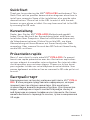 1
1
-
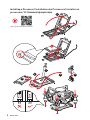 2
2
-
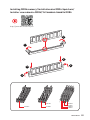 3
3
-
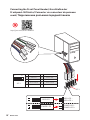 4
4
-
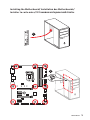 5
5
-
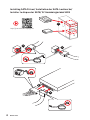 6
6
-
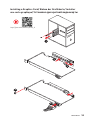 7
7
-
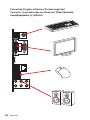 8
8
-
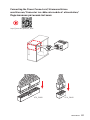 9
9
-
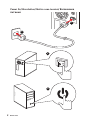 10
10
-
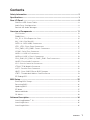 11
11
-
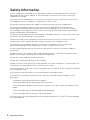 12
12
-
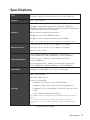 13
13
-
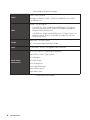 14
14
-
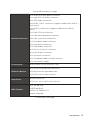 15
15
-
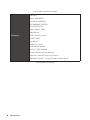 16
16
-
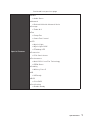 17
17
-
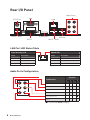 18
18
-
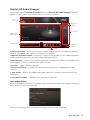 19
19
-
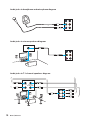 20
20
-
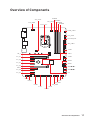 21
21
-
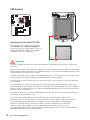 22
22
-
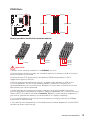 23
23
-
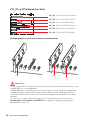 24
24
-
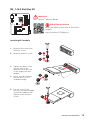 25
25
-
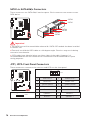 26
26
-
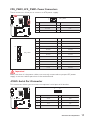 27
27
-
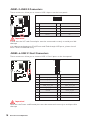 28
28
-
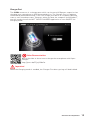 29
29
-
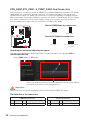 30
30
-
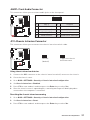 31
31
-
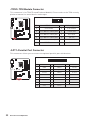 32
32
-
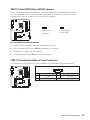 33
33
-
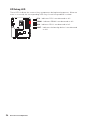 34
34
-
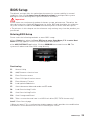 35
35
-
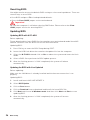 36
36
-
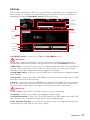 37
37
-
 38
38
-
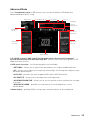 39
39
-
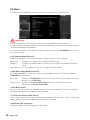 40
40
-
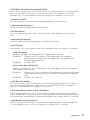 41
41
-
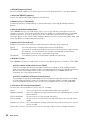 42
42
-
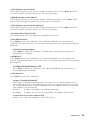 43
43
-
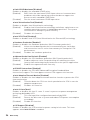 44
44
-
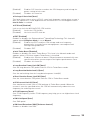 45
45
-
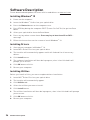 46
46
-
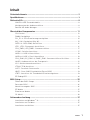 47
47
-
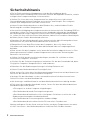 48
48
-
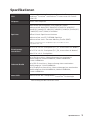 49
49
-
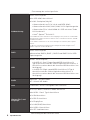 50
50
-
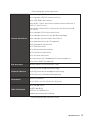 51
51
-
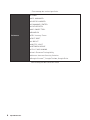 52
52
-
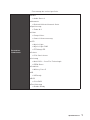 53
53
-
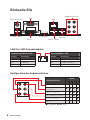 54
54
-
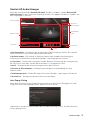 55
55
-
 56
56
-
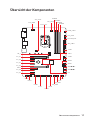 57
57
-
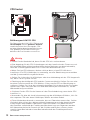 58
58
-
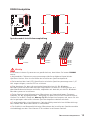 59
59
-
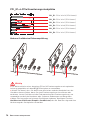 60
60
-
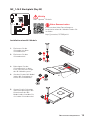 61
61
-
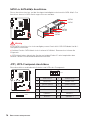 62
62
-
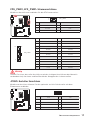 63
63
-
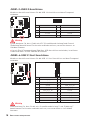 64
64
-
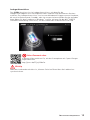 65
65
-
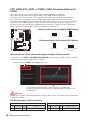 66
66
-
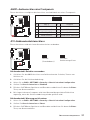 67
67
-
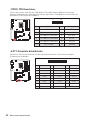 68
68
-
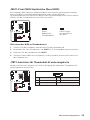 69
69
-
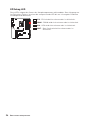 70
70
-
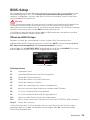 71
71
-
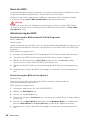 72
72
-
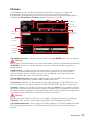 73
73
-
 74
74
-
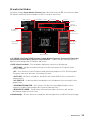 75
75
-
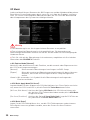 76
76
-
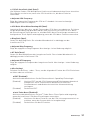 77
77
-
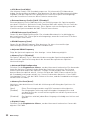 78
78
-
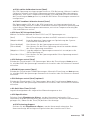 79
79
-
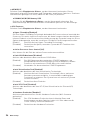 80
80
-
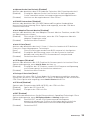 81
81
-
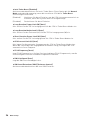 82
82
-
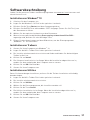 83
83
-
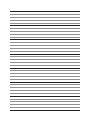 84
84
-
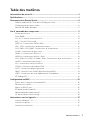 85
85
-
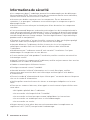 86
86
-
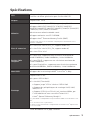 87
87
-
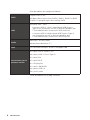 88
88
-
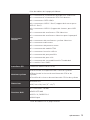 89
89
-
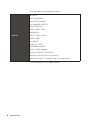 90
90
-
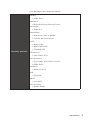 91
91
-
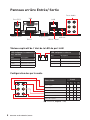 92
92
-
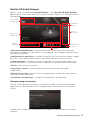 93
93
-
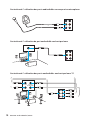 94
94
-
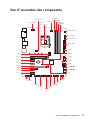 95
95
-
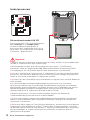 96
96
-
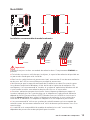 97
97
-
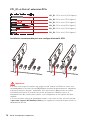 98
98
-
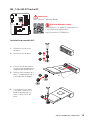 99
99
-
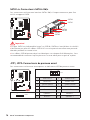 100
100
-
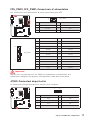 101
101
-
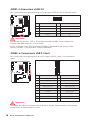 102
102
-
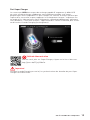 103
103
-
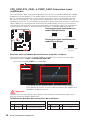 104
104
-
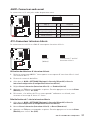 105
105
-
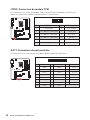 106
106
-
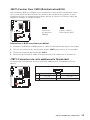 107
107
-
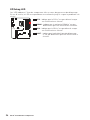 108
108
-
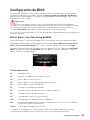 109
109
-
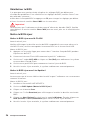 110
110
-
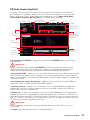 111
111
-
 112
112
-
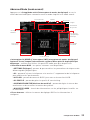 113
113
-
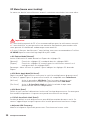 114
114
-
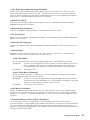 115
115
-
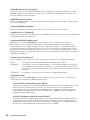 116
116
-
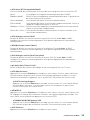 117
117
-
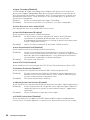 118
118
-
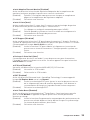 119
119
-
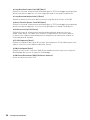 120
120
-
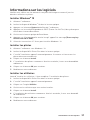 121
121
-
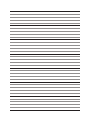 122
122
-
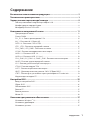 123
123
-
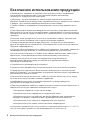 124
124
-
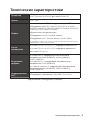 125
125
-
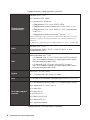 126
126
-
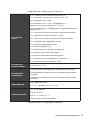 127
127
-
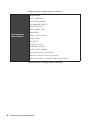 128
128
-
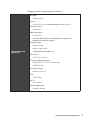 129
129
-
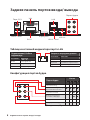 130
130
-
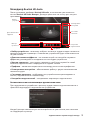 131
131
-
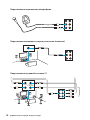 132
132
-
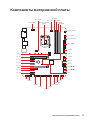 133
133
-
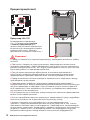 134
134
-
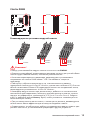 135
135
-
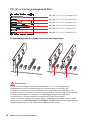 136
136
-
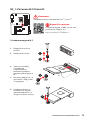 137
137
-
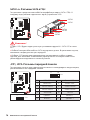 138
138
-
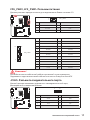 139
139
-
 140
140
-
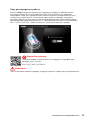 141
141
-
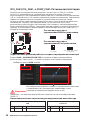 142
142
-
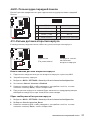 143
143
-
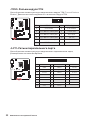 144
144
-
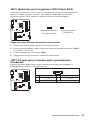 145
145
-
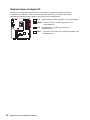 146
146
-
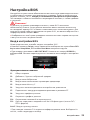 147
147
-
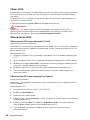 148
148
-
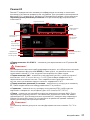 149
149
-
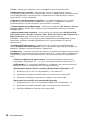 150
150
-
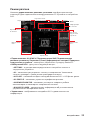 151
151
-
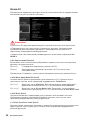 152
152
-
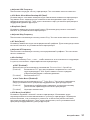 153
153
-
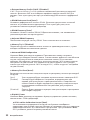 154
154
-
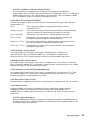 155
155
-
 156
156
-
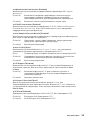 157
157
-
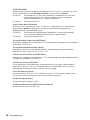 158
158
-
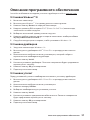 159
159
-
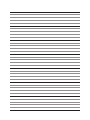 160
160
-
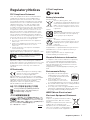 161
161
-
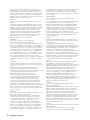 162
162
-
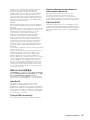 163
163
-
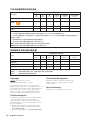 164
164
MSI 7B48 Инструкция по применению
- Категория
- Материнские платы
- Тип
- Инструкция по применению
- Это руководство также подходит для
Задайте вопрос, и я найду ответ в документе
Поиск информации в документе стал проще с помощью ИИ
на других языках
- English: MSI 7B48 Owner's manual
- français: MSI 7B48 Le manuel du propriétaire
- Deutsch: MSI 7B48 Bedienungsanleitung
Похожие модели бренда
-
MSI MS-7B61 Инструкция по применению
-
MSI Z370 GAMING M5 Инструкция по применению
-
MSI Z370-A PRO Руководство пользователя
-
MSI MS-7B44 Инструкция по применению
-
MSI 7B22 v1.0 Инструкция по применению
-
MSI 7B16 v1.0 Инструкция по применению
-
MSI MS-7B51 Инструкция по применению
-
MSI Z370 GAMING PRO CARBON Инструкция по применению
-
MSI MS-7A98-1.0 Инструкция по применению